كيف أغير صورة حالتي على الواتس اب.
شعبي
كيفية تغيير الحالة على WhatsApp لنظام Android
كما ذكرت سابقًا في السطور التمهيدية لهذا البرنامج التعليمي ، من الممكن حاليًا تحديد “حالتين” من WhatsApp: حالة حقيقية ، إنها “قصة” تحتوي على صور ومقاطع فيديو تدوم 24 ساعة ، تتم مشاركتها تلقائيًا مع جهات الاتصال الخاصة بك ؛ أين هو الحالة النصية، أي المعلومات التي تظهر في ملفك الشخصي. في كلتا الحالتين ، قم بتعديلها في الروبوت الأمر بسيط للغاية: أدناه سأشرح بالتفصيل الخطوات التي يجب اتباعها.
الدولة (التاريخ)
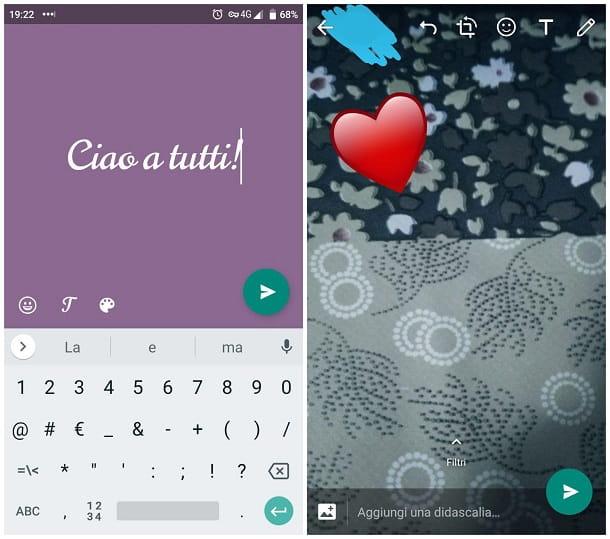
إذا كنت تنوي تغيير حالة WhatsApp ، أي نشر محتوى جديد ، يكون مرئيًا لجهات الاتصال الخاصة بك ، والذي سيختفي بعد 24 ساعة ، فابدأ أولاً بالتطبيق من درج Android واضغط على علامة التبويب دولة، توضع في الوسط. بمجرد الانتهاء من ذلك ، تصرف بشكل مختلف بناءً على المحتوى الذي تريد مشاركته.
- نص – اضغط على الزر على شكل قلم الموجود في الأسفل ، اكتب الجملة التي تريد نشرها واستخدم الأزرار الموجودة في الأسفل “لتجميلها”: يمكنك إدراجها الرموز التعبيرية من خلال النقر على ابتسامة، غيره نمط النص عن طريق لمس الزر على شكل تي أو ، مرة أخرى ، قم بتغيير لون الخلفية بالضغط على الزر على شكل a لوحة. عند الانتهاء ، اضغط على الزر على شكل ملف طائرة.
- صورة أوه فيديو – اضغط على الزر على شكل كاميرا واضغط على الزر على شكل دائرة لالتقاط صورة ، أو اضغط مع الاستمرار على اصنع مقطع فيديو (المدة القصوى 30 ثانية) ؛ بدلاً من ذلك ، يمكنك تحديد صورة أو مقطع فيديو من معرض النظام عن طريق التمرير من أسفل إلى المركز. بمجرد اختيار الصورة أو الفيديو ، استخدم الأزرار الموجودة في الأعلى ، إذا كنت ترغب في ذلك ، لتعديلها: lo ابتسامة يسمح لك بإدراج الرموز التعبيرية العملاقة ، و تي يسمح لك بكتابة نص قلم يسمح لك بالرسم اليدوي ، بينما مسطرة يسمح لك بقص الصورة أو تدويرها. بالإضافة إلى ذلك ، يمكنك تطبيق مرشحات WhatsApp محددة مسبقًا ، واسترجاعها بالتمرير من أسفل إلى أعلى. عند الانتهاء ، تابع نشر الحالة ، بالضغط على الزر على شكل ملف طائرة.
إذا كنت تريد حذف حالة WhatsApp قبل انتهاء صلاحيتها بشكل طبيعي ، فانتقل إلى علامة التبويب مرة أخرى دولة، اضغط الزر (…) المقابلة للبيان وضعي، اضغط مطولاً على حالة اهتمامك ، وأخيراً اضغط على الأيقونة على شكل ملف سلة توضع في الأعلى وتؤكد الرغبة في الاستمرار بالضغط على الزر تمحو.
حالة النص (معلومات الملف الشخصي)
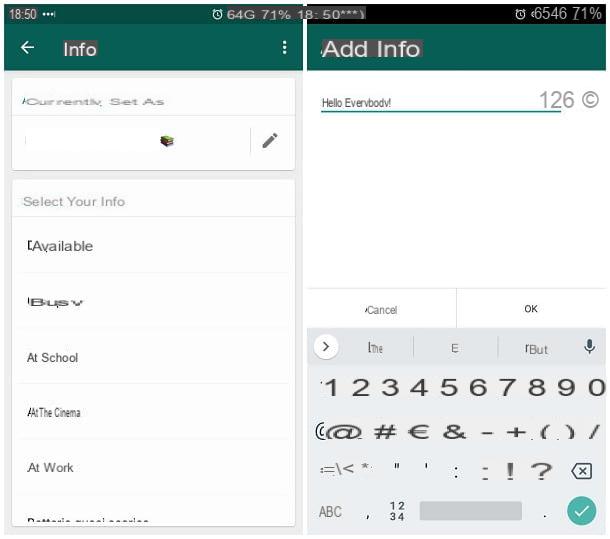
غيره الحالة النصية (على سبيل المثال ، معلومات الملف الشخصي) على WhatsApp لنظام Android بسيطة للغاية: بعد فتح التطبيق ، اضغط على الزر () يقع في الجزء العلوي الأيمن ويلامس العنصر الإعدادات التي تظهر في القائمة المقترحة.
ثم اضغط على المربع الذي يحتوي على لك الاسم والصورة الشخصية، ثم اضغط على حالة النص الحالية الخاصة بك ، والموجودة مباشرة أسفل الرأس المعلومات ورقم الهاتف: في هذه المرحلة ، إذا كنت ترغب في ذلك ، يمكنك تحديد إحدى معلومات ملف تعريف WhatsApp المحددة مسبقًا ، واختيارها من القائمة المعروضة على الشاشة.
لاستخدام حالة نص مخصص بدلاً من ذلك ، انقر فوق الرمز قلم المقابلة للحالة الحالية واستخدم الشاشة التالية لكتابة ما تريد ؛ أذكرك أن المجال معلومة يمكن أن يكون الحد الأقصى لطولها 140، مسافات متضمنة ، ويمكن استخدام تلك الرموز التعبيرية. عند الانتهاء ، اضغط على الزر نعم وهذا كل شيء!
كيفية تغيير الحالة على WhatsApp لنظام iOS
قم بتغيير حالتك على WhatsApp / ايفون ه اى باد، تمامًا كما رأينا بالفعل لنظام Android ، إنها عملية بسيطة للغاية: حتى في هذه الحالة ، يمكنك تغيير كل من الحالة الشخصية (أي ، القصة التي تستمر 24 ساعة من نشرها) والحالة النصية (أي ما يسمى “معلومات” من الملف الشخصي). إليك الطريقة.
الدولة (التاريخ)
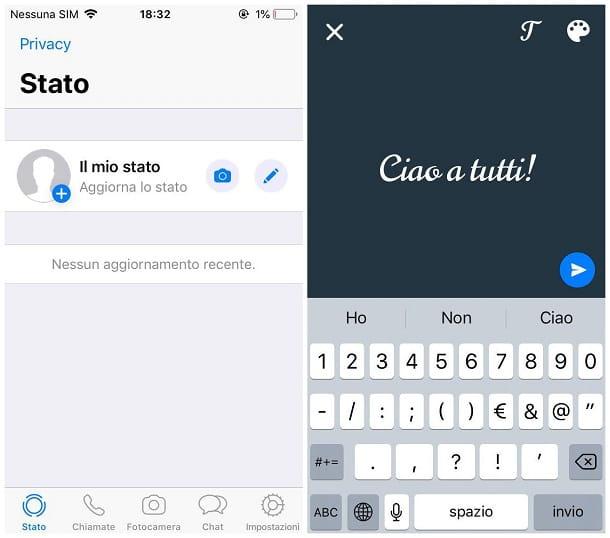
لتغييره تقرير في شكل “التاريخ” على WhatsApp لنظام iOS ، بعد بدء التطبيق ، انقر فوق علامة التبويب دولة الموجود في الجزء السفلي الأيسر واتبع الإرشادات التي أقدمها أدناه ، والتي تختلف حسب نوع الحالة التي تريد مشاركتها.
- جملة – اضغط على أيقونة على شكل ملف قلم وضعها في الصندوق وضعي ثم اكتب العبارة التي تنوي نشرها. إذا كنت ترغب في ذلك ، يمكنك تغيير الخط بالضغط على الزر تي، الموجود في الجزء العلوي ، أو قم بتغيير لون الخلفية بالضغط على الزر على شكل ملف لوحة. عند الانتهاء ، يمكنك نشر حالتك من خلال النقر على الأيقونة طائرة الذي يظهر على الشاشة ثم الضغط على المفتاح إرسال (ما عليك سوى القيام بذلك في المرة الأولى التي تنشر فيها حالة).
- صور / مقاطع فيديو في الوقت الفعلي – اضغط على أيقونة كاميرا، اختر الكاميرا المراد استخدامها واضغط زر دائري لأسفل لالتقاط صورة ، أو اضغط مع الاستمرار لالتقاط مقطع فيديو (يمكن أن يستمر لمدة تصل إلى 30 ثانية). عند الانتهاء ، استخدم الرموز الموجودة في الجزء العلوي الأيمن لتخصيص المحتوى (ملف مسطرة للاقتصاص أو التدوير ، فإن تي لإضافة نص ، صغ ابتسامة لإضافة الرموز التعبيرية و قلم لكتابة نص يدويًا) ، استخدم مربع النص لكتابة تعليق ، إذا كنت تفضل ذلك ، ثم انقر فوق طائرة لنشر المحتوى.
- الصور / مقاطع الفيديو موجودة بالفعل – اضغط على أيقونة كاميرا، ثم انقر فوق الرمز طلاء يقع على يسار زر الغالق للوصول إلى لفة كاميرا النظام. إذا كنت تريد نشر صورة GIF (من خدمة Tenor) ، فاضغط على الزر الذي يحمل نفس الاسم الموجود أسفل اليسار. ثم انتقل إلى تخصيص المحتوى ونشره كما أوضحت لك من قبل.
بمجرد النشر ، ستكون الحالة مرئية لجهات الاتصال خلال الـ 24 ساعة القادمة. إذا لزم الأمر ، يمكنك حذف حالة أو أكثر تم نشرها مسبقًا: يتم إحضارها إلى علامة التبويب دولة من WhatsApp ، اضغط على الصوت وضعي ثم على الصوت تعديل، أعلى اليسار. بمجرد الانتهاء ، تحقق من الحالة (أو الحالات) التي تريد حذفها ، انقر فوق العنصر تمحو ويؤكد الرغبة في الاستمرار بالضغط على الزر حذف تحديث (تحديثات) حالة X.
لمزيد من المعلومات حول كيفية عمل حالة WhatsApp ، أدعوك إلى الرجوع إلى دليلي المحدد حول هذا الموضوع.
حالة النص (معلومات الملف الشخصي)
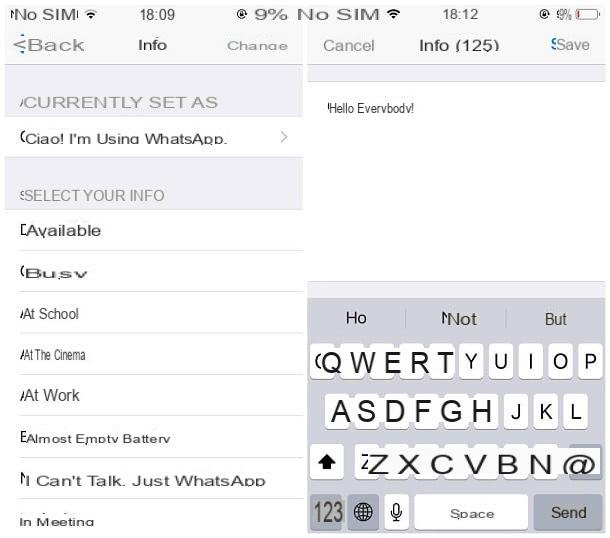
بنفس السهولة ، يمكنك تغييره الحالة النصية WhatsApp على iPhone و iPad: بعد تشغيل التطبيق ، اضغط على الأيقونة الإعدادات (على شكل ترس) واضغط على المستطيل الذي يحتوي على اسمك انت وحاليك الحالة النصية، والتي توجد عادةً في الجزء العلوي من اللوحة المعروضة على الشاشة.
بعد ذلك ، انقر فوق مربع النص الموجود أسفل العنوان مباشرةً معلومة ولتعيين إحدى حالات WhatsApp الافتراضية ، انقر فوق الحالة التي ترغب في اختيارها من القائمة حدد المعلومات الخاصة بك.
من ناحية أخرى ، إذا كنت تنوي استخدام حالة نصية مخصصة ، فاضغط على المربع الموجود أسفل الملصق يُعرّف حاليًا على أنه واكتب ، في الشاشة التالية ، حالة النص التي تريد استخدامها. عند الانتهاء ، اضغط على العنصر يحفظ تقع في أعلى اليمين.
ملاحظة: أيضًا في هذه الحالة ، يُسمح باستخدام الرموز التعبيرية. لعرض “الابتسامات” على لوحة مفاتيح iOS ، اضغط مطولاً على المفتاح في شكل أ العالمية (يقع بالقرب من شريط المسافة) واختر العنصر الرموز التعبيرية من القائمة المقترحة. للعودة إلى لوحة المفاتيح الافتراضية ، اضغط على الزر ABC تقع في أسفل اليسار.
كيفية تغيير الحالة على WhatsApp Web
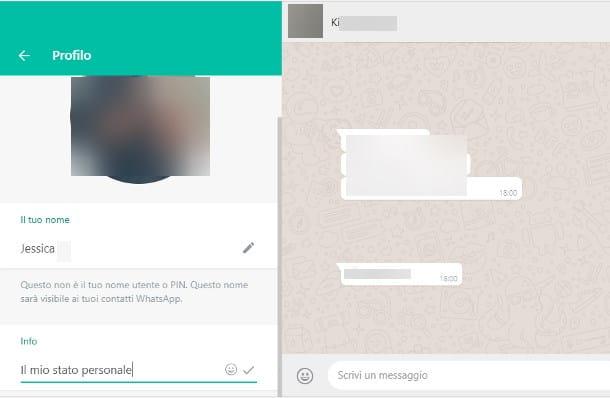
أما ما يهم واتس اب ويب، تعمل الأشياء بطريقة مختلفة قليلاً عن ذي قبل: إصدار الخدمة المستند إلى المتصفح ، في الواقع ، لا يسمح لك حاليًا بإنشاء حالات شخصية جديدة (أي “قصص” جديدة تختفي بعد 24 ساعة) ، ولكنها تقتصر على الاحتمال الوحيد لتغييرك الحالة النصية، أي المعلومات المتعلقة بملفك الشخصي.
للقيام بذلك ، بعد فتح صفحة الويب الخاصة بـ WhatsApp (وإعادة تسجيل الدخول ، إذا لزم الأمر) ، انقر فوق ملف صورة الموجود في الزاوية اليسرى العليا وانتظر حتى يتم تحميل اللوحة المتعلقة بملفك الشخصي. انتهت اللعبة عمليًا في هذه المرحلة: لتغيير حالة النص ، انقر فوق الرمز في شكل ملف قلم المقابلة للبيان معلومة وأدخل المعلومات المطلوبة في الحقل المناسب. عند الانتهاء ، اضغط على الزر ✓ أو اضغط على المفتاح بريد من لوحة المفاتيح.
أذكرك ، في هذا الصدد ، أن الحالة النصية تسمح باستخدام الرموز التعبيرية (والتي يمكنك الوصول إليها من خلال النقر على أيقونة على شكل ملف ابتسامة يقع على يمين حقل النص) وأن الحد الأقصى للطول المتوقع هو 140، مساحات متضمنة.
ملاحظة: يمكن أيضًا استخدام الإرشادات الواردة في هذا القسم في عميل WhatsApp لأجهزة الكمبيوتر الشخصية وأجهزة Mac. الخطوات التي يجب اتباعها هي نفسها تمامًا.
عبارات لتغيير حالة الواتس اب

الآن بعد أن تعلمت أ تغيير الحالة على الواتس اب، هل ترغب في مفاجأة جهات الاتصال الخاصة بك بعبارات جذابة؟ أريد أن أخبرك على الفور أنه ، لسوء الحظ ، لا أستطيع أن أعطيك ترتيبًا أو قائمة عبارات لنشرها: الأذواق الشخصية يمكن أن تكون كثيرة ومتنوعة ، ويمكن أن تكون العبارة الجميلة بالنسبة لي مروعة بالنسبة لك!
لهذا السبب ، بدلاً من اقتراح عبارات دقيقة لتغيير حالة WhatsApp ، لدي انطباع أنه بدلاً من توجيهك إلى سلسلة من موارد الويب التي تحتوي بالفعل على عدد لا نهائي منها: بهذه الطريقة ، سيكون لديك إمكانية الاختيار بين المئات والمئات من الأمثال والاقتباسات والتأكيدات الأكثر أو أقل شهرة ، واستخدامها للتعبير عن الحالة المزاجية أو الأفكار أو أي شيء يتبادر إلى الذهن. يمكنك العثور على الموارد المعنية في البرنامج التعليمي الخاص بي المخصص لأفضل حالات WhatsApp: القراءة الجيدة وقبل كل شيء استمتع!
هل كان المقال مفيداً؟شاركه مع أصدقائك ولا تنسى لايك والتعليق

Leave a Reply